内容介绍
谷歌浏览器要如何进行截长图?不少用户喜欢使用谷歌浏览器,这款浏览器安全性非常高,拥有安全拦截和防骚扰功能,帮助用户安全浏览各类网页,并且没有广告弹窗,界面十分简约清爽,我们在使用谷歌浏览器浏览页面的时候,可以截图分享,其中长截图是大家经常需要使用到的。接下来小编就给大家带来谷歌浏览器长截图操作技巧一览,感兴趣的朋友不妨来看看了解一下。

谷歌浏览器长截图操作技巧一览
1.直接打开Chrome谷歌浏览器,找到自己需要进行截图的网页。
2.打开网页之后,按下键盘上的Ctrl+shift+l快捷键打开开发者工具,在右侧即可弹出相应的窗口(如图所示)。
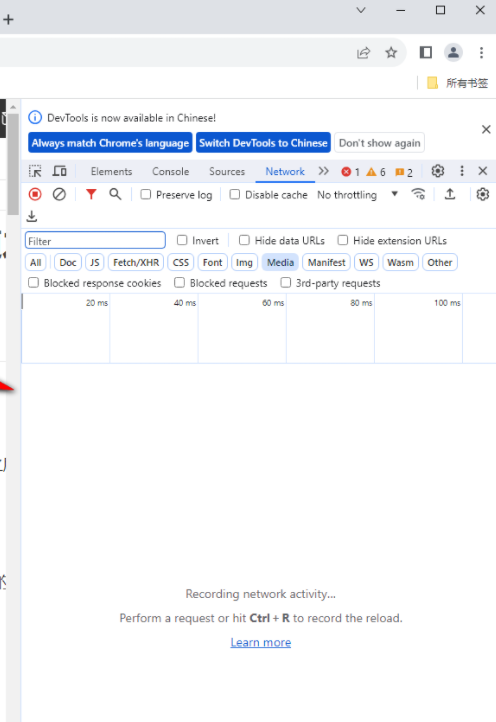
3.这时再按下键盘上的Ctrl+shift+p打开搜索框,在搜索框中输入cap,那么就会将关于cap的相关截图选项弹出来(如图所示)。
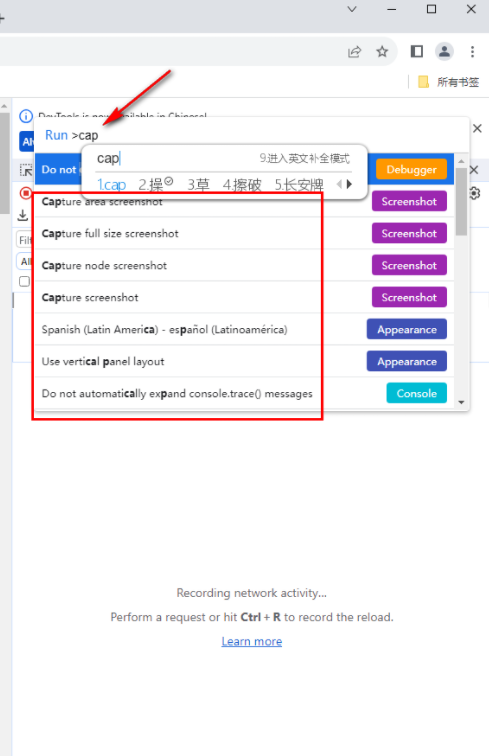
4.当你想要进行长截图的话,那么就选择第三个选项,第三个选项表示的是全尺寸屏幕截图,我们需要将该选项后面的紫色按钮进行点击即可快速截图(如图所示)。
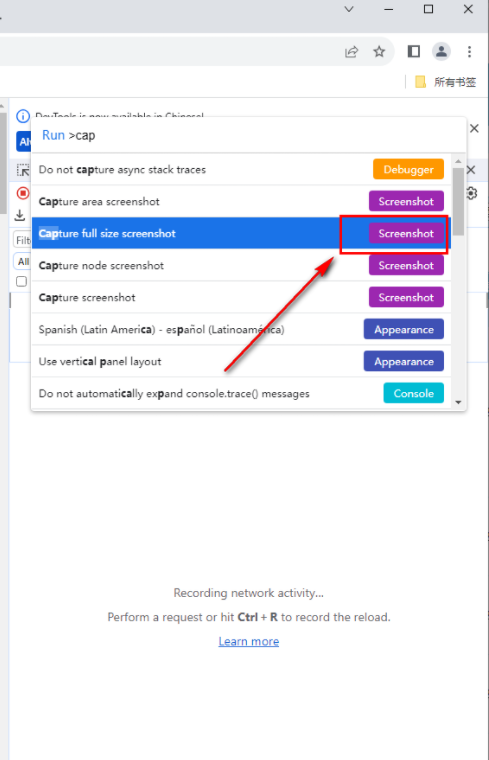
5.截图完成之后,就会弹出一个保存截图的窗口,设置好图片保存位置和文件名,再点击保存按钮即可(如图所示)。
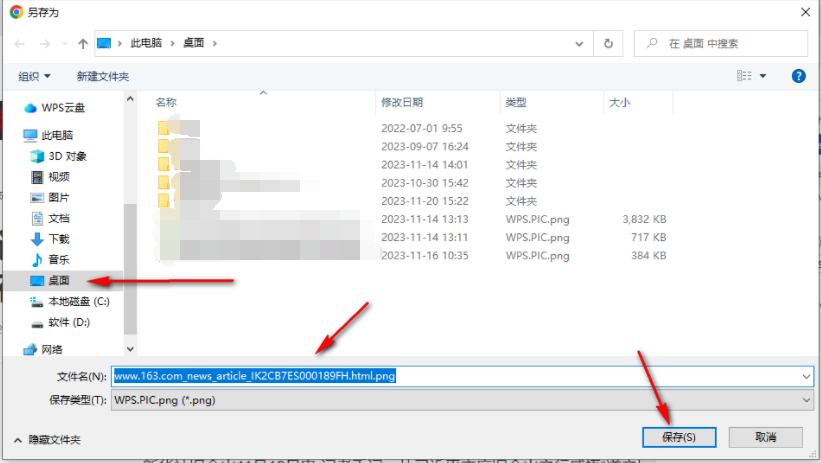
6.随后,我们就可以将保存好的截图找到进行双击打开查看效果。
上述就是【谷歌浏览器要如何进行截长图?谷歌浏览器长截图操作技巧一览】的去啊进步内容啦,感谢大家的阅读,希望能够帮助大家解决问题。
继续阅读

google浏览器Windows便携版下载安装操作简明,本教程提供快速部署方法。用户可轻松完成便携版安装及配置,保证使用高效稳定。
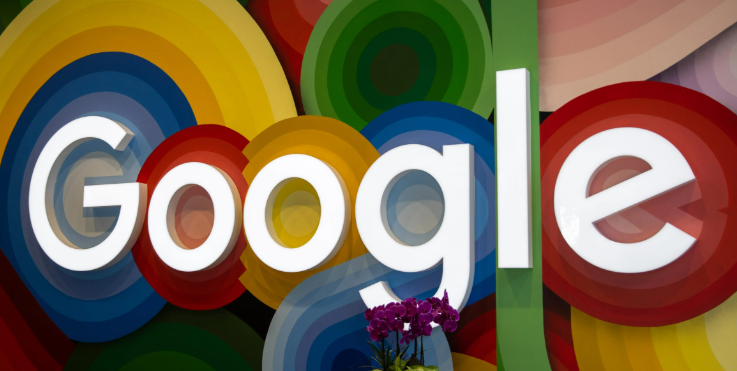
Chrome浏览器缓存清理能改善性能,用户通过操作解析掌握优化方法与实测技巧,有助于提升整体浏览速度和稳定性。
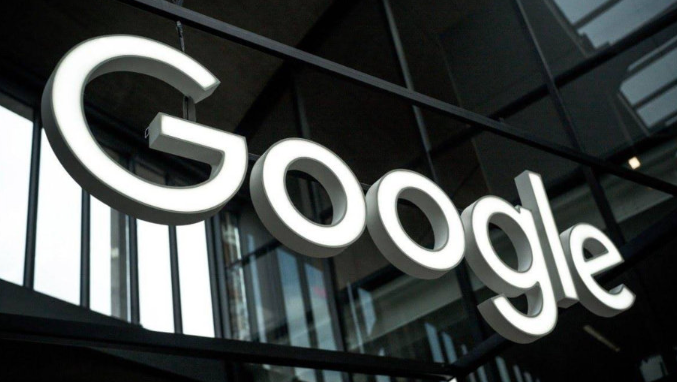
谷歌浏览器视频播放稳定性可能受缓存和插件影响,本教程分享操作方法和优化技巧,包括加速插件使用和设置调整,帮助用户获得流畅的观看体验。
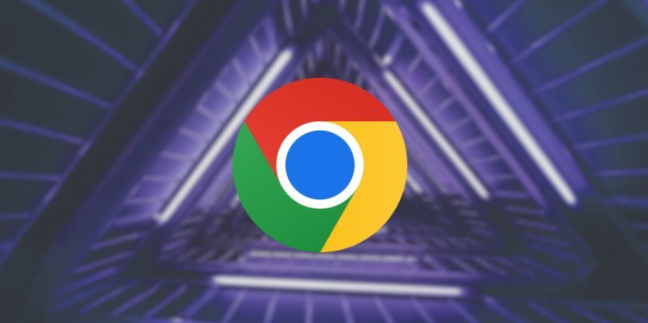
Chrome浏览器新功能通过深度解析教程,展示功能亮点和使用技巧,让用户全面掌握新特性,提高浏览和办公效率。
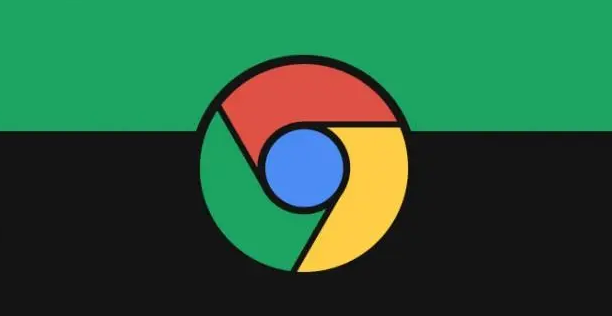
谷歌浏览器自动填表功能可提升表单操作效率,文章详细讲解使用技巧和操作方法,帮助用户快速填写各类表单,实现高效办公体验。

谷歌浏览器提供下载离线安装包完整操作及配置优化教程,帮助用户快速获取并安装浏览器,同时进行初始配置优化,确保浏览器运行流畅稳定。










